Linux基础-Vim(一)入门和常用命令
在所有的UNIX-Like系统中都会内建vi文本编辑器,vi是老式的文本编辑器,其他的文本编辑器则不一定会存在。而vim具有程序编辑的能力,可以主动地以字体颜色辨别语法的正确性,方便程序设计。
vi分为命令模式(Command mode)、编辑模式(Insert mode)、底线命令模式(Last line mode)3种模式。
命令模式(command mode)
用vi打开一个文件就进入了命令模式,在此模式中,你可以用上下左右键移动光标,也可以使用x(删除字符)、删除整行、复制、粘贴等操作处理文件的内容。
编辑模式(insert mode)
在此模式中,你可以进行文本编辑。在进入命令模式后,需要按下i,I,o,O,a,A,r,R等任何一个字母进入此模式。按下按键后,在窗口下方会有显示当前的操作,如INSERT和REPLACE,此时就是进入了编辑模式。退出编辑模式按Esc。
底线命令模式(last line mode)
在命令模式中按下: / ?中的任意一个即可进入底线命令模式。进入此模式后,光标会移动到最下面一行。在此模式下,你可以执行查询数据、显示行号、批量替换字符等操作。
注意:命令模式可以与编辑模式及底线命令模式切换,但编辑模式与底线命令模式之间不能直接切换。
接下来我们来尝试使用vim程序编辑器吧!
首先,我们先使用vim创建一个t1.txt文本文件。命令为vim + 新建的文件名。

创建后我们便进入了这个文件,当然,新文件为空文件。可以看到命令行最下面那一行显示了文件名称“t1.txt”,后面的中括号里面提示这是一个新文件。

然后我们按下i后进入编辑模式,同样的,在最下一行显示了“INSERT”,提示进入了插入模式。

我们编辑一段文本。在提示信息里面还有当前光标所在的位置,如下图,当前光标位于第3行,第10个字符位。

按下Esc回到命令模式,输入:(冒号)进入底线命令模式,输入wq保存并退出。

最后,我们使用cat指令查看文件内容。
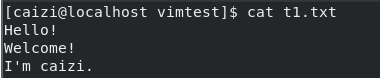
我们使用vim打开一个文本文件,进入文本文件,可以看到最下面一行的提示信息中有文件的行数和字符数。如下图,此文件一共21行,1291个字符。

| 按键或命令 | 功能 |
|---|---|
| h或←左箭头 | 光标向左移动一个字符 |
| j或↓下箭头 | 光标向下移动一个字符 |
| k或↑上箭头 | 光标向上移动一个字符 |
| l或→右箭头 | 光标向右移动一个字符 |
| 数字+h或j或k或l或上下左右箭头 | 进行指定次数的移动 |
| ) | 光标移至句尾 |
| ( | 光标移至句首 |
| } | 光标移至段落最后一个字母 |
| { | 光标移至段落第一个字母 |
| Ctrl+f | 屏幕向下移动一页 |
| Ctrl+b | 屏幕向上移动一页 |
| Ctrl+d | 屏幕向下移动半页 |
| Ctrl+u | 屏幕向上移动半页 |
| + | 光标移动到非空格符的下一行(即移动到下一行除空行外第一个非空格符处) |
| - | 光标移动到非空格符的上一行(即移动到上一行除空行外第一个非空格符处) |
| 数字n+空格 | 光标向右移动到光标所在处数起的第n个字符处 |
| 0或Home | 光标移动到本行行首 |
| $或End | 光标移动到本行行尾 |
| H | 光标移动到屏幕最上方一行的首个字符 |
| M | 光标移动到屏幕中间一行的首个字符 |
| L | 光标移动到屏幕最下方一行的首个字符 |
| G | 光标移动到此文件的最后一行的首个字符 |
| 数字n+G | 光标移动到此文件的第n行 |
| n++ | 光标下移n行 |
| n+- | 光标上移n行 |
| n+$ | 光标移至第n行尾 |
| gg | 光标移动到此文件的第一行 |
| 数字n+enter | 光标向下移动n行 |
| /+查询的字符串 | 向光标之下寻找一个字符串 |
| ?+查询的字符串 | 向光标之上寻找一个字符串 |
| n | 重复前一个查找的操作 |
| N | 反向进行前一个查找操作 |
| :行数字1,行数字2s/源字符串/目标字符串/g | 在行1到行2之间寻找源字符串并替换成目标字符串 |
| :1,$s/字符串1/字符串2/g | 从第一行到最后一行寻找字符串1,并将该字符串替换为字符串2 |
| :1,$s/字符串1/字符串2/gc | 从第一行到最后一行寻找字符串1,并将该字符串替换为字符串2,且在替换前显示提示字符串给用户确认是否需要替换 |
| x | 向后删除一个字符 |
| X | 向前删除一个字符 |
| 数字n+x | 向后连续删除n个字符 |
| dd | 删除(剪切)光标所在的一整行 |
| 数字n+dd | 删除(剪切)光标所在的向下n行 |
| d1G | 删除(剪切)光标所在到第一行的所有数据 |
| dG | 删除(剪切)光标所在到最后一行的所有数据 |
| d$ | 删除(剪切)光标所在处到本行的最后一个字符 |
| d0 | 删除(剪切)光标所在处到本行的第一个字符 |
| yy | 复制光标所在的那一整行 |
| 数字n + yy | 复制光标所在的向下n行数据 |
| y1G | 复制光标所在行到第一行的所有数据 |
| yG | 复制光标所在行到最后一行的所有数据 |
| y0 | 复制光标所在的那个字符到该行行首的所有数据 |
| y$ | 复制光标所在的那个字符到该行行尾的所有数据 |
| p | 将已经复制的数据在光标下一行粘贴 |
| P | 将已经复制的数据在光标上一行粘贴 |
| J | 将光标所在行与下一行的数据结合成同一行 |
| c | 重复删除多个数据 |
| u | 恢复前一个操作 |
| Ctrl+r | 重复上一个操作 |
| . | 重复前一个操作 |
| 按键 | 功能 |
|---|---|
| i | 进入插入模式(Insert mode),从光标所在处插入 |
| I | 进入插入模式(Insert mode),从目前所在行的第一个非空格符处开始插入 |
| a | 进入插入模式(Insert mode),从光标所在的下一个字符开始插入 |
| A | 进入插入模式(Insert mode),从光标所在行的最后一个字符处开始插入 |
| o | 进入插入模式(Insert mode),从光标所在的下一行处插入新的一行 |
| O | 进入插入模式(Insert mode),从光标所在的上一行处插入新的一行 |
| r | 进入替换模式(Replace mode),替换光标所在的一个字符一次 |
| R | 进入替换模式(Replace mode),一直替换光标所在的字符,直到按下Esc停止 |
| Esc | 退出编辑模式,回到命令模式 |
| 命令 | 功能 |
|---|---|
| :w | 将编辑的数据写入硬盘文件中 |
| :w! | 强制写入该文件,但具体看用户对文件的权限 |
| :q | 退出vim |
| :q! | 强制退出不保存 |
| :wq | 保存并退出 |
| :wq! | 强制保存并退出 |
| ZZ | 若文件没有修改,则不保存退出;若文件已经修改过,则保存并退出 |
| :w 文件名 | 将编辑后的文件另存为新文件 |
| :r 文件名 | 在编辑的数据中,读入另一个文件的数据,即在当前文件中追加新文件 |
| :n1,n2 w 文件名 | 将n1到n2的内容保存为新文件 |
| :! command | 暂时退出vi到底线命令模式下执行command的显示结果 |
| :set nu | 显示行号 |
| :set nonu | 取消显示行号 |
参考文献:
《鸟哥的Linux私房菜基础学习篇》(第四版)
侵权即删。






















 2523
2523











 被折叠的 条评论
为什么被折叠?
被折叠的 条评论
为什么被折叠?








